Eclipse中Tomcat的配置及简单例子
Eclipse中Tomcat的配置是很简单的一个工作,作为一名刚刚起步的编程菜鸟,我将这个配置的过程和简单的例子写下来记录,也希望能给像我怎样的新手一些帮助。
一、 工具下载
Eclipse,最新版的eclipse为Mars版本。下载地址为:
http://www.eclipse.org/downloads/
Tomcat,最新版本为9.0.下载地址为:
https://tomcat.apache.org/
我使用的是Eclipse Luna版本,Tomcat为8.0版。
二、 Tomcat
Tomcat是绿色免安装软件,将下载的Tomcat直接解压到某个路径就好。我解压的路径为D:\tomcat8.0\apache-tomcat-8.0.14。
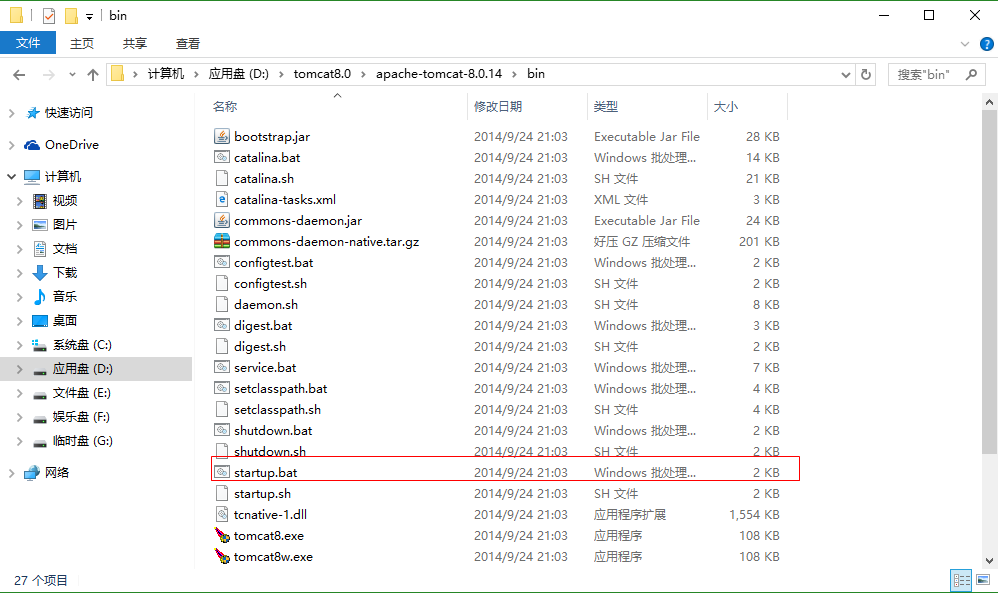
Startup.bat为启动Tomcat服务,双击后,会有黑窗口出现
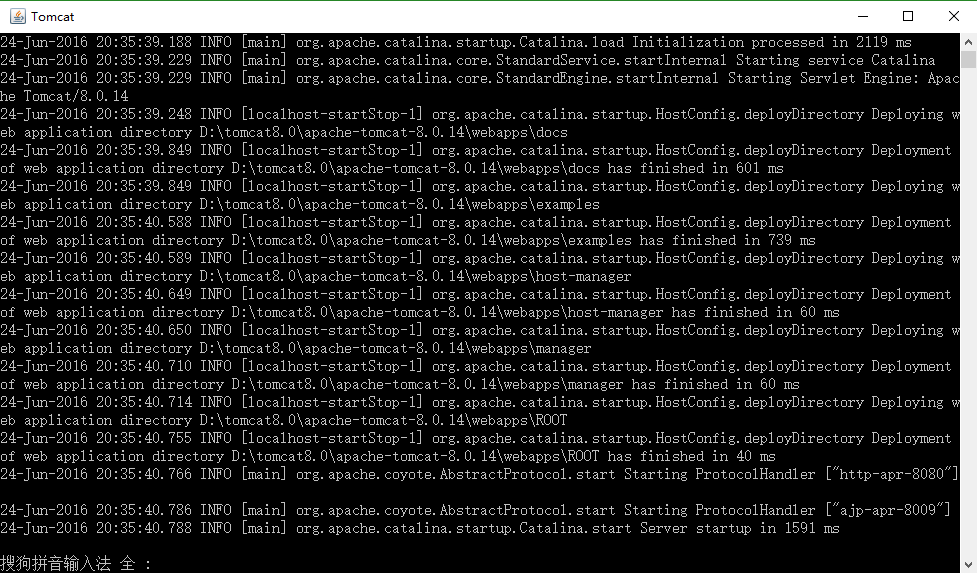
测试Tomcat。打开浏览器,在地址栏中输入
http://localhost:8080
回车,如果看到Tomcat自带的一个JSP页面,这说明Tomcat启动成功。
三、Eclipse中Tomcat的配置
在Eclipse中配置Tomcat会让开发web工程更加方便。打开Eclipse,选择Window/Preference/Server/Runtime Environments,选择右边的Add
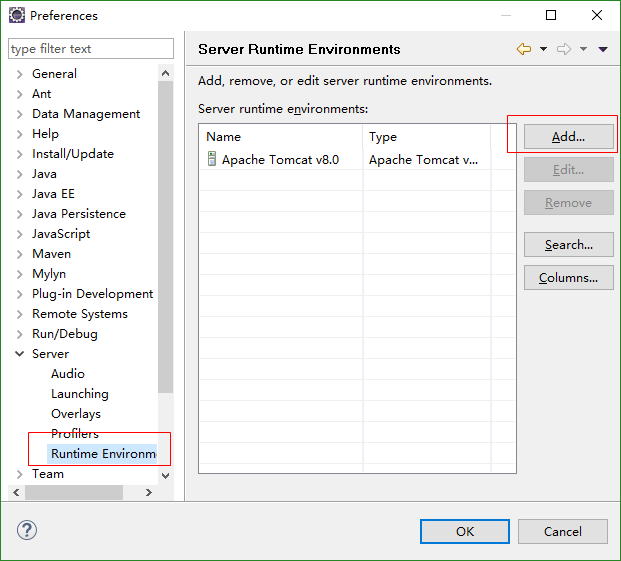
选择对应的Tomcat版本,我使用的是Tomcat8.0,所以选择的是Tomcat8.0。
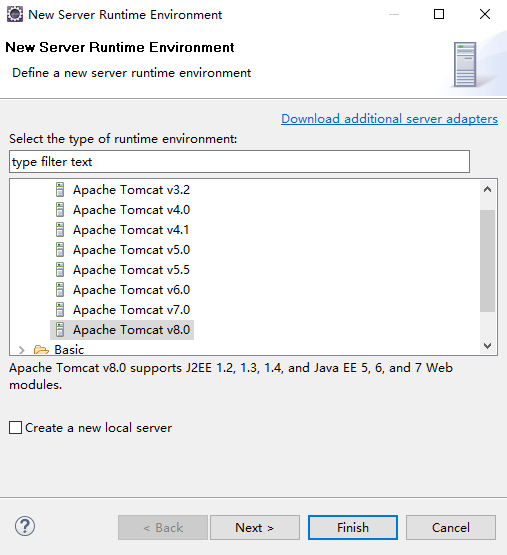
选择Next,选择Tomcat的路径。
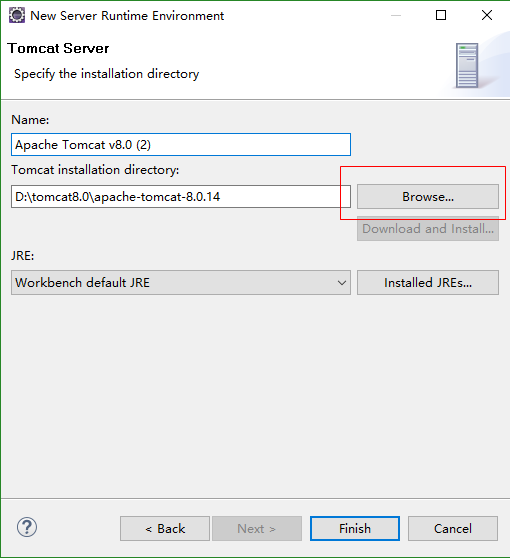
点击完成后,在Preference中就会出现Tomcat8.0
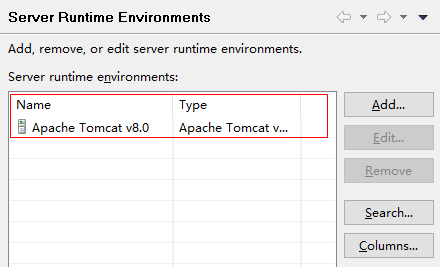
至此,Tomcat在Eclipse中就配置完成了。
四、Tomcat在Eclipse中的简单实例
选择File/new/Dynamic Web project,创建一个名为TomcatTest的新Web工程。
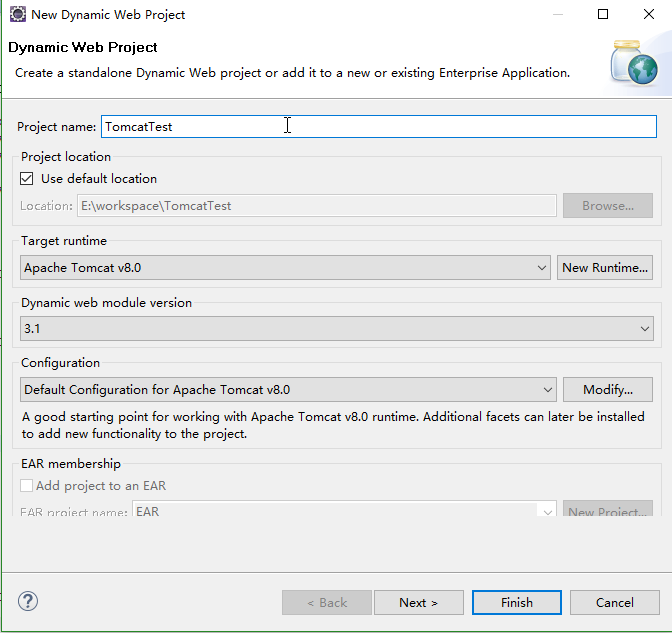
选择下一步
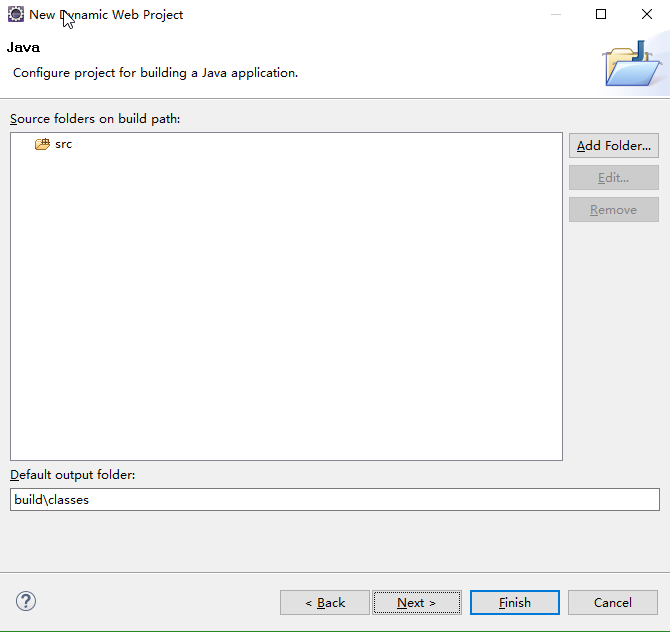
在第三步,勾选如下图的选项。
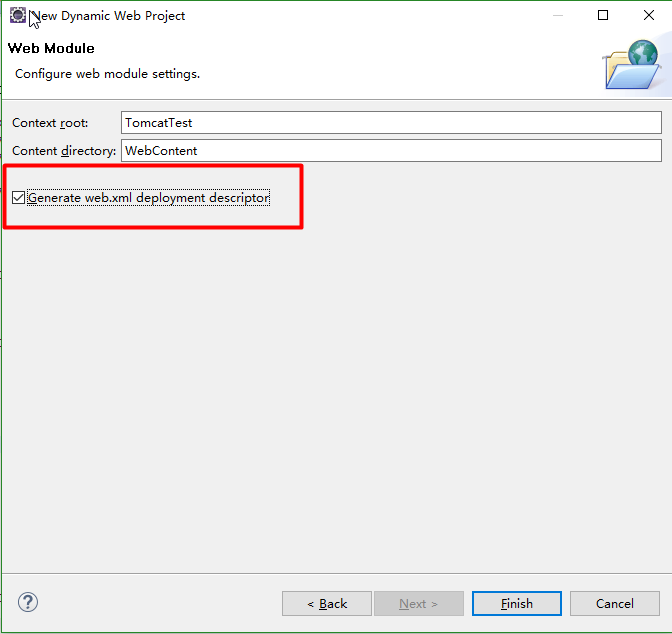
完成了TomcatTest的创建后,在工程的WebContent内创建一个新的jsp文件。
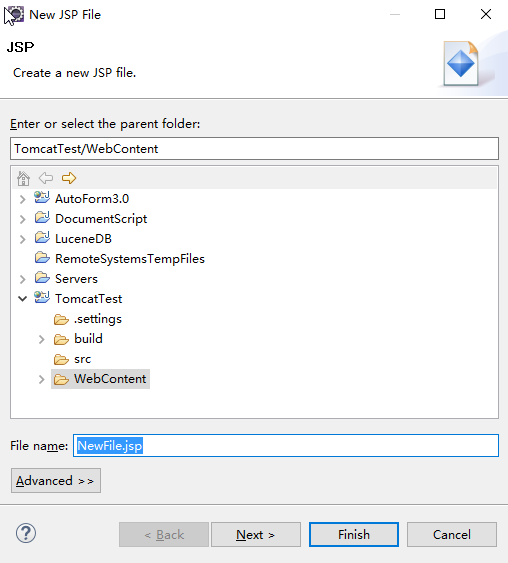
在jsp文件中添加HelloWorld。
<%@ page language="java" contentType="text/html; charset=ISO-8859-1"
pageEncoding="ISO-8859-1"%>
<!DOCTYPE html PUBLIC "-//W3C//DTD HTML 4.01 Transitional//EN" "http://www.w3.org/TR/html4/loose.dtd">
<html>
<head>
<meta http-equiv="Content-Type" content="text/html; charset=ISO-8859-1">
<title>Insert title here</title>
</head>
<body>
HelloWorld
</body>
</html>接下来运行jsp文件,右键NewFile.jsp/Run as/Run on Server
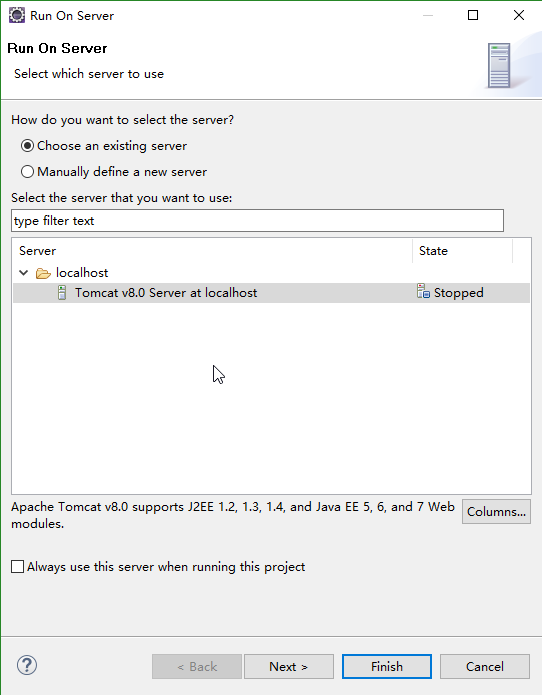
选择localhost里面已经存在的Tomcat,点击Finish,Tomcat就会启动
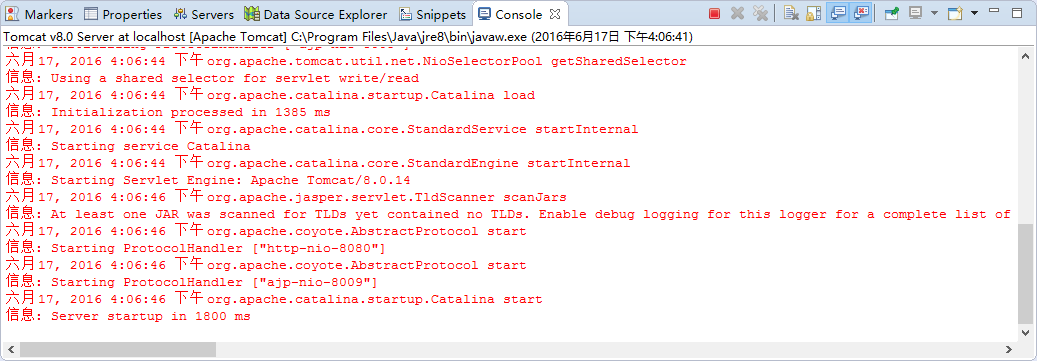
在Eclipse里面自带的浏览器中就会看到运行的结果:HelloWorld。








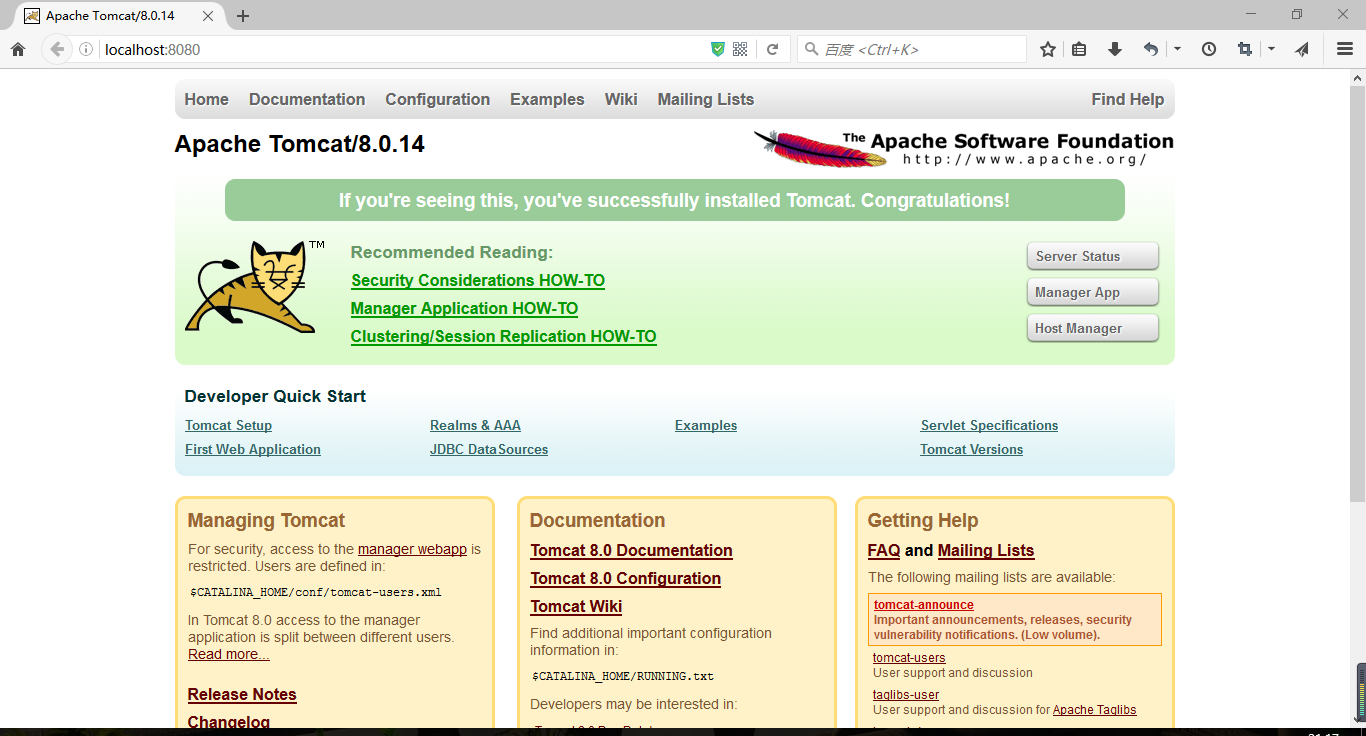
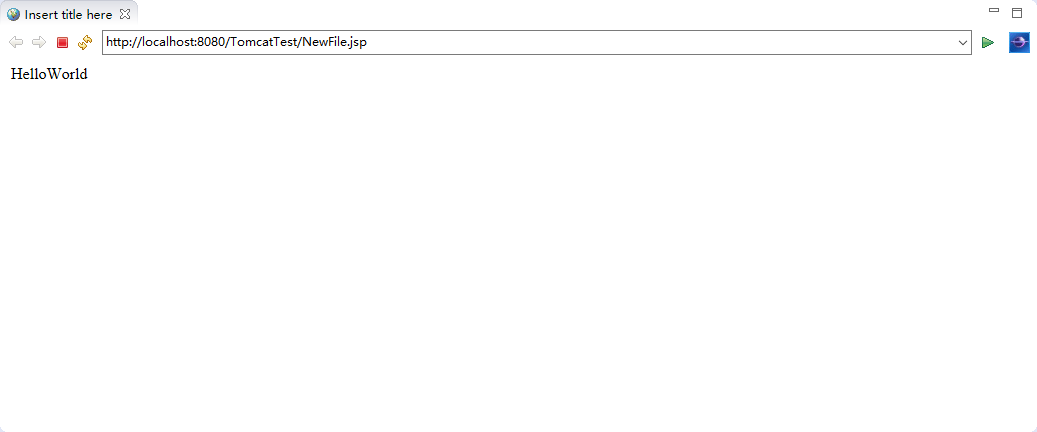
















 381
381

 被折叠的 条评论
为什么被折叠?
被折叠的 条评论
为什么被折叠?








